随着智能手机的普及,华为手机已成为许多人生活中不可或缺的一部分,使用华为手机时,有时会遇到一些小问题,比如打字过程中出现的小圆点。这些小圆点可能会干扰我们的输入体验,因此知道如何设置快捷键小圆点是非常重要的。在本文中我们将介绍如何在华为手机上进行设置,以便更好地应对这个问题。
如何在华为手机上设置快捷键小圆点
具体步骤:
1.首先,
我们打开手机点击进入<设置>,然后在页面找到<系统和更新>点击进入
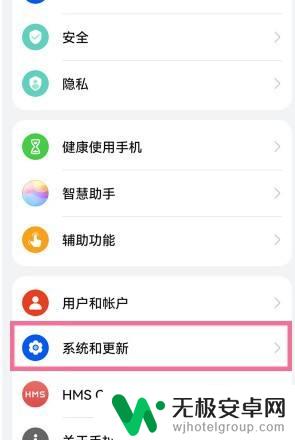
2.接着,
点击【系统导航方式】。

3.然后,
点击【更多】
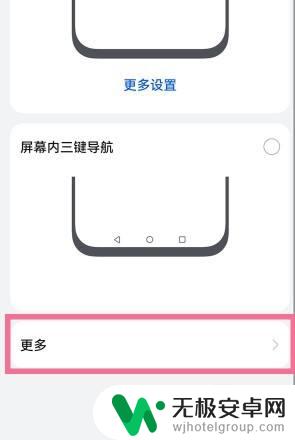
4.最后,
打开【悬浮导航】右侧的开关即可。
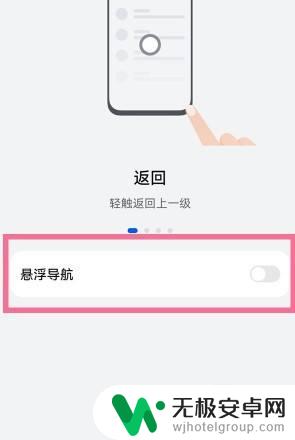
以上就是华为手机打字出现小圆点怎么设置的全部内容,有需要的用户可以根据小编的步骤进行操作,希望能对大家有所帮助。











